win10电脑右下角没有小喇叭如何恢复 win10电脑右下角小喇叭消失怎么办
更新时间:2024-06-15 12:47:41作者:xiaoliu
当我们使用Win10电脑时,经常会出现右下角小喇叭消失的情况,这给我们的使用带来了一定的困扰,没有小喇叭意味着我们无法听到电脑发出的声音,这会影响我们的工作和娱乐体验。当Win10电脑右下角没有小喇叭时,我们应该如何恢复呢?如何解决小喇叭消失的问题呢?接下来就让我们一起来了解一下吧。
具体方法:
1、可以看到电脑右下角的声音小图标不见了
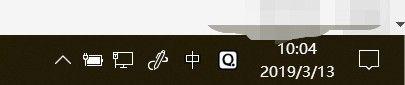
2、鼠标放到电脑下方的任务栏

3、右击任务栏,在出来的菜单里面点击【任务栏设置】
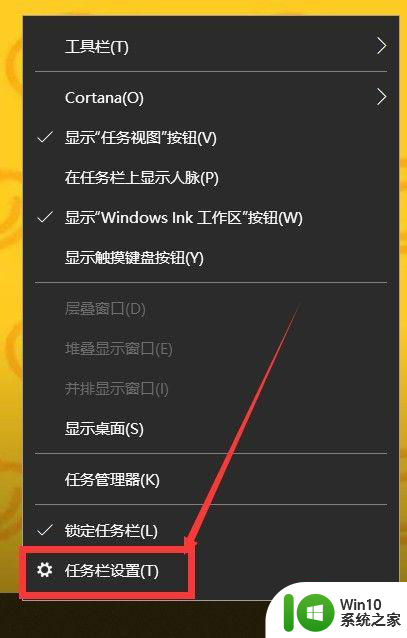
4、在任务栏找到【打开或关闭系统图标】,并点击进入
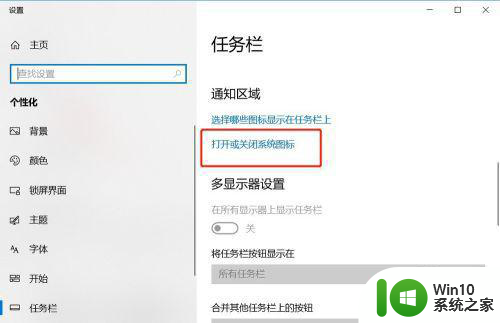
5、找到音量图标,可以看到音量图标右边的开关是关闭状态的
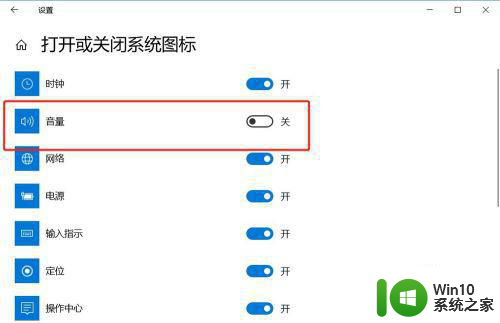
6、打开音量的开关
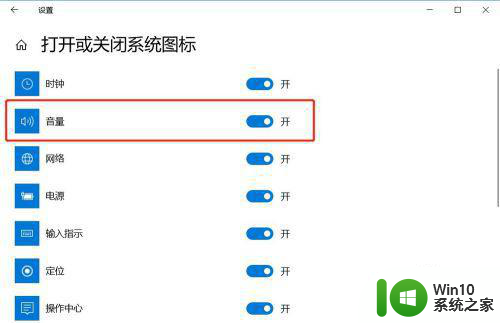
7、再回到电脑右下角就可以看到音量图标了
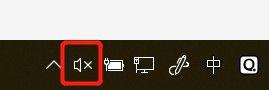
以上就是win10电脑右下角没有小喇叭如何恢复的全部内容,有遇到相同问题的用户可参考本文中介绍的步骤来进行修复,希望能够对大家有所帮助。
win10电脑右下角没有小喇叭如何恢复 win10电脑右下角小喇叭消失怎么办相关教程
- win10电脑右下角的小喇叭不见了处理方法 win10电脑右下角的小喇叭消失怎么办
- win10喇叭图标消失找回方法 win10喇叭图标消失怎么恢复
- win10电脑右下角的小地球没了如何找回 win10电脑右下角的小地球图标消失怎么办
- Win10右下角音量键消失怎么办 如何恢复Win10右下角音量键
- win10任务栏音量小喇叭不显示如何解决 电脑win10没有小喇叭怎么回事
- win10电脑右下角的输入法图标没有了如何调出 Win10电脑右下角输入法图标消失了怎么办
- win10喇叭切换没声音如何解决 win10喇叭切换没声音怎么办
- win10任务栏右侧小箭头不见了怎么办 win10电脑右下角小三角不见了如何修复
- win10更新后小喇叭图标显示红叉的解决方法 win10更新后小喇叭图标显示红叉怎么办
- win10笔记本电脑上的喇叭图标不见了怎么办 win10笔记本电脑喇叭图标消失
- win10电脑右下角网络只显示一个小地球怎么回事 win10电脑右下角网络只显示一个小地球怎么解决
- win10电脑喇叭红叉显示耳麦没插上怎么解决 Win10电脑喇叭红叉显示耳麦没插上如何处理
- 蜘蛛侠:暗影之网win10无法运行解决方法 蜘蛛侠暗影之网win10闪退解决方法
- win10玩只狼:影逝二度游戏卡顿什么原因 win10玩只狼:影逝二度游戏卡顿的处理方法 win10只狼影逝二度游戏卡顿解决方法
- 《极品飞车13:变速》win10无法启动解决方法 极品飞车13变速win10闪退解决方法
- win10桌面图标设置没有权限访问如何处理 Win10桌面图标权限访问被拒绝怎么办
win10系统教程推荐
- 1 蜘蛛侠:暗影之网win10无法运行解决方法 蜘蛛侠暗影之网win10闪退解决方法
- 2 win10桌面图标设置没有权限访问如何处理 Win10桌面图标权限访问被拒绝怎么办
- 3 win10关闭个人信息收集的最佳方法 如何在win10中关闭个人信息收集
- 4 英雄联盟win10无法初始化图像设备怎么办 英雄联盟win10启动黑屏怎么解决
- 5 win10需要来自system权限才能删除解决方法 Win10删除文件需要管理员权限解决方法
- 6 win10电脑查看激活密码的快捷方法 win10电脑激活密码查看方法
- 7 win10平板模式怎么切换电脑模式快捷键 win10平板模式如何切换至电脑模式
- 8 win10 usb无法识别鼠标无法操作如何修复 Win10 USB接口无法识别鼠标怎么办
- 9 笔记本电脑win10更新后开机黑屏很久才有画面如何修复 win10更新后笔记本电脑开机黑屏怎么办
- 10 电脑w10设备管理器里没有蓝牙怎么办 电脑w10蓝牙设备管理器找不到
win10系统推荐
- 1 番茄家园ghost win10 32位官方最新版下载v2023.12
- 2 萝卜家园ghost win10 32位安装稳定版下载v2023.12
- 3 电脑公司ghost win10 64位专业免激活版v2023.12
- 4 番茄家园ghost win10 32位旗舰破解版v2023.12
- 5 索尼笔记本ghost win10 64位原版正式版v2023.12
- 6 系统之家ghost win10 64位u盘家庭版v2023.12
- 7 电脑公司ghost win10 64位官方破解版v2023.12
- 8 系统之家windows10 64位原版安装版v2023.12
- 9 深度技术ghost win10 64位极速稳定版v2023.12
- 10 雨林木风ghost win10 64位专业旗舰版v2023.12